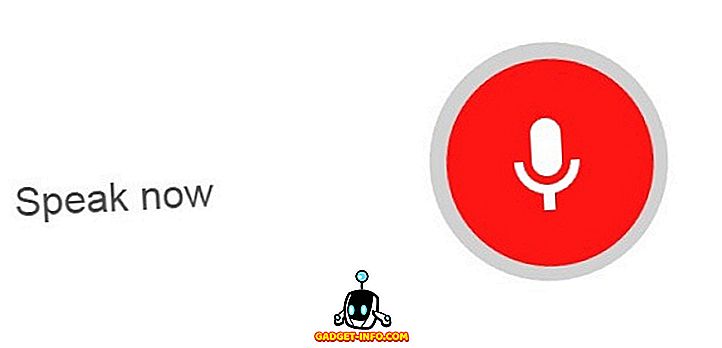iOS tidak pernah menjadi sistem operasi "terbuka". Ada beberapa batasan yang diberlakukan Apple pada iOS, dan Anda tidak dapat menginstal aplikasi dari luar App Store, tanpa jailbreak. Namun, semua itu berubah, ketika Apple merilis Xcode 7. Apple ingin membiarkan pengembang menguji aplikasi mereka di perangkat mereka sendiri, tanpa harus membayar biaya tahunan $ 99 untuk akun pengembang. Jadi, mereka mengizinkan pengembang untuk menggunakan Xcode untuk menginstal aplikasi mereka di perangkat iOS. Pada artikel ini, kami akan memberi tahu Anda bagaimana Anda dapat menggunakan ini untuk menginstal hampir semua aplikasi di iPhone atau iPad Anda, tanpa harus melakukan Jailbreak.
Catatan : Metode ini hanya berfungsi untuk aplikasi yang kode sumbernya tersedia. Aplikasi seperti f.lux, dan GBA4iOS memiliki kode sumbernya tersedia di GitHub, dan Bitbucket, dll. Anda dapat mencari kode sumber aplikasi yang Anda inginkan di Google, untuk memeriksa apakah Anda dapat menggunakan metode ini.
Alat yang Kami Gunakan: Xcode 8
Xcode adalah lingkungan pengembangan resmi untuk aplikasi iOS. Kami akan menggunakan Xcode 8 untuk menginstal aplikasi ke iPhone yang menjalankan iOS 10. Jika Anda belum memiliki Xcode pada Mac Anda, Anda dapat mengunduhnya dari App Store, atau langsung dari Apple. Xcode 8 mendukung SDK untuk iOS 10, jadi kami tidak dapat menggunakan versi yang lebih lama. Jika Anda tidak tahu apa itu "SDK", jangan khawatir.
Catatan : Jika Anda seorang penguji beta untuk iOS, dan memiliki sesuatu yang lebih besar dari iOS 10.0 diinstal pada iPhone Anda, Anda harus menginstal Xcode 8 Beta. Xcode 8 hanya mendukung perangkat hingga iOS 10. Kami akan menunjukkan ini pada iPhone 6S yang menjalankan iOS 10.0, menggunakan Xcode 8.
Setelah mengunduh Xcode di Mac, Anda hampir siap untuk mulai.
Mengesampingkan Aplikasi di iOS 10
Sebelum kita beralih ke aplikasi, pertama-tama kita perlu kode sumber untuk itu. Saya akan mencoba dan menginstal f.lux di iPhone saya. Secara default, aplikasi f.lux hanya tersedia untuk perangkat yang sudah di-jailbreak, tetapi Anda dapat menggunakan metode ini untuk mendapatkannya di iPhone juga.
Untuk menginstal aplikasi f.lux di iPhone Anda, cukup ikuti langkah-langkah di bawah ini:
Catatan : Saya akan mengambil langkah ini demi langkah, untuk memastikan bahwa Anda dapat memahami apa yang harus dilakukan, bahkan jika Anda belum pernah menggunakan Xcode sebelumnya. Pengguna yang mengetahui dasar-dasar Xcode, merasa bebas untuk menelusuri langkah-langkah ini.
1. Pertama, buka repositori GitHub untuk f.lux, dan klik tautan yang mengatakan “ 1 release “.

2. Unduh kode sumber untuk f.lux, dari tautan.

3. Pada Mac Anda, unzip file yang Anda unduh, untuk mendapatkan folder proyek f.lux. Sekarang, luncurkan Xcode 8 pada Mac Anda, dan klik " Open Another Project ".

4. Buka folder yang Anda buka ritsleting, pilih file yang mengatakan " iflux.xcodeproj ", dan klik "Open".

5. Xcode akan memuat proyek untuk Anda. Klik "proyek iflux" di sidebar kiri.

6. Anda harus mengubah beberapa pengaturan untuk menginstal aplikasi pada iPhone Anda. Pertama, pergi ke " Xcode -> Preferences ", dan klik pada tab "Akun" . Anda harus menambahkan ID Apple Anda di sini. Anda cukup mengklik ikon plus di bagian bawah layar dan menambahkan ID Apple Anda. Tidak perlu menjadi ID pengembang, Anda dapat menggunakan ID Apple gratis Anda juga.

7. Setelah Anda selesai melakukannya, Anda perlu mengubah beberapa pengaturan untuk proyek Xcode. Pertama, ubah nilainya di samping " Bundle Identifier ", dan jadikan itu sesuatu yang unik, dan terlihat seperti com.xyz.iflux . Dalam kasus saya, saya telah mengganti "xyz" dengan nama saya.

8. Selanjutnya, Anda harus menambahkan "tim pengembangan" untuk proyek tersebut. Cukup klik pada kotak drop down di sebelah "Tim Pengembangan", dan pilih " Nama Anda (tim pribadi) ".

9. Anda siap untuk menginstal f.lux di iPhone Anda. Cukup sambungkan iPhone Anda ke Mac Anda . Lalu, buka " Produk -> Tujuan ", dan pilih iPhone Anda dari daftar.

10. Sekarang, klik tombol “Run” di Xcode. Xcode kemudian akan mulai mengkompilasi aplikasi untuk iPhone Anda. Jika Anda mendapat peringatan (tanda segitiga kuning), jangan khawatir.

11. Xcode akan meminta Anda dengan kesalahan yang mengatakan bahwa Anda perlu mempercayai pengembang di iPhone. Di iPhone Anda, buka " Pengaturan -> Umum -> Profil dan Manajemen Perangkat ".

12. Ketuk entri di bawah "Aplikasi Pengembang", dan ketuk pada "Kepercayaan".

13. Sekarang Anda dapat pergi ke homescreen Anda, dan mencari f.lux. Ketuk aplikasi untuk meluncurkannya, dan itu akan berhasil!

Anda dapat menggunakan metode ini untuk menginstal aplikasi apa pun yang memiliki akses ke kode sumber. Banyak aplikasi telah membuat kode sumbernya tersedia, sehingga pengguna dapat dengan mudah memindahkannya, meskipun iPhone mereka tidak di-jailbreak. Beberapa aplikasi yang membuat kode sumbernya tersedia adalah:
GBA4iOS: Emulator Game untuk Perangkat iOS.
Post Manager: Posting / jadwal posting Twitter seperti Buffer, termasuk Share Extension
Kodi: Pusat media player & hiburan yang populer
Ada banyak aplikasi sumber terbuka yang tersedia untuk iOS. Anda dapat memeriksa seluruh daftar di GitHub.
Sideload Aplikasi iOS di iPhone atau iPad dengan Mudah
Sekarang setelah Anda tahu bagaimana Anda dapat menggunakan Xcode 8 untuk melakukan sideload aplikasi iOS pada iPhone yang tidak dipenjara, atau iPad yang menjalankan iOS 10, Anda harus melanjutkan dan mencari kode sumber aplikasi favorit Anda secara online. Seperti biasa, jika Anda menghadapi masalah dengan metode ini, beri tahu kami di bagian komentar di bawah.